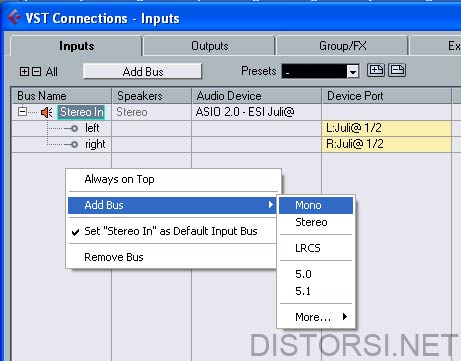Beberapa hari yang lalu saya menerima email dari kawan pembaca blog distorsi. Kawan tersebut menanyakan bagaimana cara meng
install steinberg cubase 5 versi PC. Mungkin bagi anda yang sudah sering menginstall software atau game di komputer tidak akan mengalami kesulitan untuk menginstall steinberg cubase. Namun masih banyak loh yang masih belum tahu. So, dalam artikel ini saya akan membahas bagaimana
cara menginstall steinberg cubase 5.
Terlebih dahulu anda harus mengetahui format file dari mentahan installer yang anda punya.
Gunakan software
WINRAR apabila format mentahan installer steinberg cubase 5 anda :
- *.rar
- *.r00, *.r01, *.r02, *.r03 dan seterusnya
- *.zip
- *.7z
- *.ace
- *.arj
- *.bz2
- *.cab
- *.gz
- *.iso
- *.jar
- *.lzh
- *.tar
- *.uue
- *.z
Dan gunakan software
Alcohol 120% atau
Daemon untuk yang berformat :
- *.iso
- *.nrg
- *.mds
- *.mdx
- *.bwt
- *.b5t
- *.cue
- dan lain-lain
Untuk mendapatkan atau mendownload software pendukung tersebut bisa anda search di paman google.
Dalam contoh pada artikel yang saya tulis ini, format mentahan installer yang saya punya adalah *.r00, *.r01, *.r02, *.r03 hingga sampai *.r40. Dan steinberg cubase 5 yang saya punya ini rilisan dari
Air yang mempunyai size 3,89gb (saat masih ter-compress)
Oke langsung saja kita ke tutorialnya.
Block salah satu file → klik kanan → Extract file...
Lalu pilih
destination path (folder untuk menampung hasil extract). Dalam contoh, folder untuk menampung hasil extract adalah
D:\Distorsi\Software\recording\Steinberg.Cubase.v5.1\air-sc51 - yang lainnya biarkan saja seperti itu - lalu tekan tombol
OK
Tunggu hingga ter-extract
Setelah ter-extract ternyata saya menemukan file dengan format *.ISO - yang berarti masih bisa di extract dengan WINRAR atau di Unmount dengan Alcohol 120% atau Daemon. Dalam artikel ini saya masih menggunakan WINRAR untuk meng-extract file *.ISO tersebut.
Extract file dengan format *.ISO tersebut dengan cara yang sama seperti diatas. Setelah file dengan format *.ISO ter-extract, anda akan menemukan file-file seperti gambar dibawah ini.
Klik 2 kali file
Setup.exe
1. Yang pertama ada Installasi Track Presets for Halion Symponic Ochestra
- Kalau ingin menginstall Track Presets for Halion Symponic Ochestra : Klik Install - I accept the terms in the License Agreement - Next - Next - Install - Tunggu hingga selesai - Finish
- Kalau ingin skip / tidak menginstall : klik Cancel
2. Yang kedua adalah Installasi HALion One
- Kalau ingin menginstall HALion One : Klik Install - I accept the terms in the License Agreement - Next - Next - Install - Tunggu hingga selesai - Finish
- Kalau ingin skip / tidak menginstall : klik Cancel
3. Yang ketiga dan seterusnya
Caranya hampir sama semua kok, jadi sepertinya tidak perlu dijelaskan semua nya. hapir semua caranya seperti ini
- Kalau ingin menginstall : Klik Install - I accept the terms in the License Agreement - Next - Next - Install - Tunggu hingga selesai - Finish
- Kalau ingin skip / tidak menginstall : klik Cancel
Yang beda mungkin pada tahap Update dan Dongle Emulator. Tapi pasti anda akan mengerti kok cara menginstall nya ;)
Bagi anda menanyakan apakah harus menginstal semuanya? Jawabannya adalah tergantung kebutuhan. Apabila anda membutuhkannya silahkan untuk menginstall semua, apabila anda merasa tidak butuh, install yang sesuai kebutuhannya saja. Dan jika anda baru pertama kali menginstall Steinberg Cubase 5, saya rasa anda perlu menginstall kesemuanya untuk mengetahui fitur apa sajakah yang ada di Steinberg Cubase versi 5 ini.
Lihat tutorial lain tentang Recording
Oke segitu dulu, bagi ada yang masih memiliki masalah untuk menginstall Steinberg Cubase 5 bisa ditanyakan di kotak komentar :D
Distorsi -
Studio Rekaman -
Home Recording -
Rekaman -
Jual Alat Rekaman
View the
Original article